Cara Mengubah Session Timeout Webmail (Horde) pada Panel Plesk
0 people liked this article
A. Pendahuluan
Horde merupakan salah satu webmail yang tersedia di Plesk Panel selain roundcube, dan pada kesempatan kali ini, kami akan menjelaskaan bagaimana mengubah session timeout agar pengguna otomatis logout ketika idle dalam periode tertentu di webmail horde, perlu dilakukan konfigurasi melalui Command Line Interface dengan user root.
B. Konfigurasi
1. Pastikan webmail Horde sudah terinstall di Plesk Panel, jika belum silakan install melalui menu Tools & Settings >> Updates >> Add/Remove Components >> Webmail Services >> Ceklist pada opsi Horde.
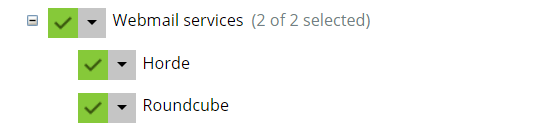
2. Pastikan Horde sudah dipilih sebagai webmail default domain, caranya pilih menu Mail >> Mail Settings >> pilih domain >> pilih Horde

3. Login SSH kedalam Server Plesk dengan akun root, Anda bisa menggunakan Putty ataupun terminal di laptop.
4. Buka file /etc/psa-webmail/horde/horde/conf.php menggunakan text editor nano ataupun vim. Pada contoh kali ini menggunakan teks editor vim. Ketik command berikut:
$vim /etc/psa-webmail/horde/horde/conf.php
5. Cari baris dengan sintaks “$conf['session']['timeout']” lalu tentukan lama waktu timeout nya, pada contoh kali ini kami akan menentukan agar user logout secara otomatis setiap 5 menit (300detik) jika dalam keadaan idle, maka screenshot konfigurasinya adalah sebagai berikut :
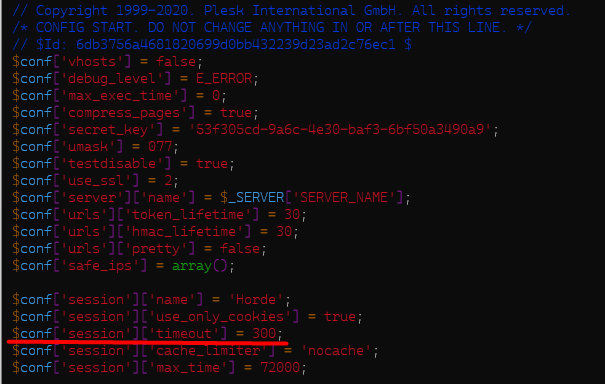
6. Keluar dari teks editor dan simpan perubahan dengan mengetikkan :wq!
7. Restart service apache untuk mereload konfigurasi horde dengan mengetikkan perintah berikut ini :
$ systemctl restart httpd <- untuk OS berbasis centos
$ systemctl restart apache2 <- untuk OS berbasis Ubuntu
8. Periksa dan pastikan bahwa service apache2 sudah dalam keadaan running kembali
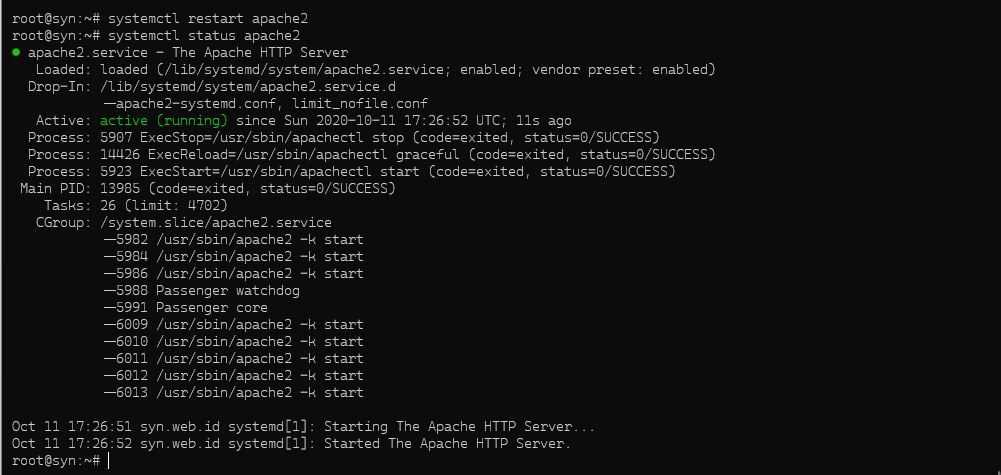
C. Pengujian
Lakukan uji coba login kedalam webmail menggunakan salah satu user, hasilnya user akan otomatis logout apabila idle dalam waktu 5 menit.

D. Penutupan
Horde merupakan salah satu service webmail yang tersedia di Plesk Panel.Webmail sendiri berfungsi agar Anda bisa mengakses mailbox pada email yang terdaftar di Plesk Panel Anda. Dan Anda juga bisa mengirim ataupun menerima email pada webmail.
Semoga artikel yang telah kami sampaikan dapat membantu Anda. Anda juga dapat menemukan artikel lainnya melalui halaman Knowledge Base Biznet Gio. Jika Anda masih memiliki kendala teknis terkait dengan layanan Biznet Gio, Anda dapat menghubungi kami melalui email support@biznetgio.com atau dapat melalui telpon (021) 5714567.
Popular Articles
-
Cara Install & Konfigurasi Monitoring Cacti Serta Mengetahui Fungsi Fitur Pada Cacti
10 people say this guide was helpful
-
Cara Mengaktifkan Telnet pada Windows 7, 8 dan 10
4 people say this guide was helpful
-
Install dan Konfigurasi Samba Server pada Ubuntu
3 people say this guide was helpful
-
Jenis-Jenis Software Virtualisasi untuk Membuat Virtual Machine
6 people say this guide was helpful